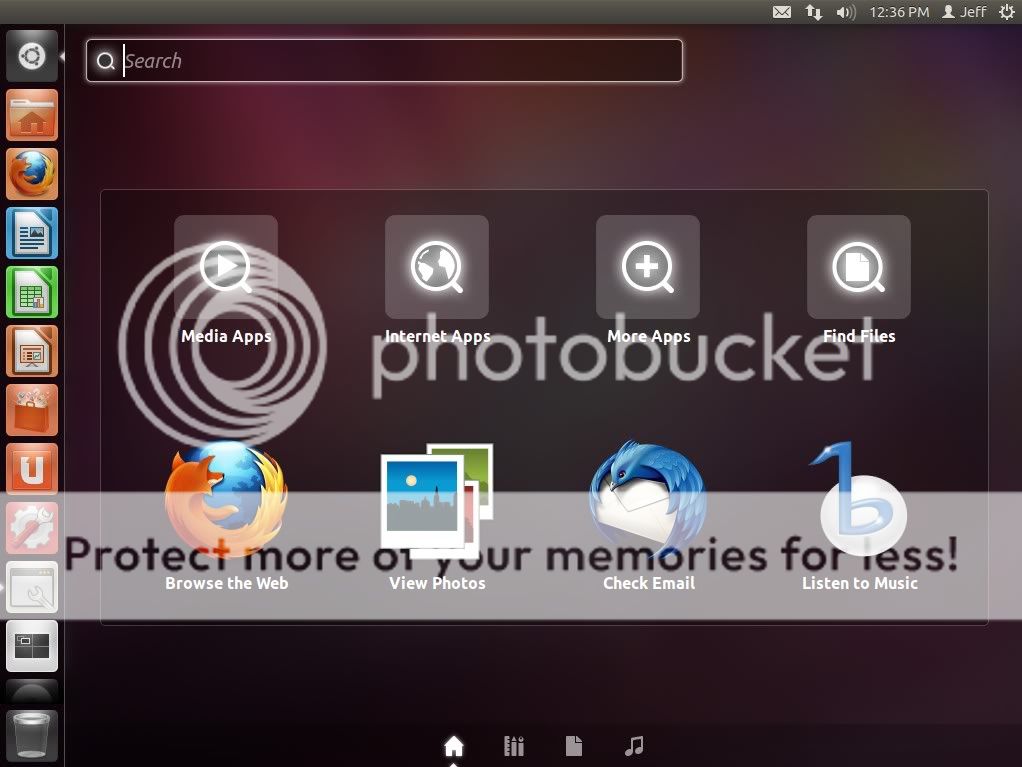答案1
对于 Ubuntu 11.10
解决方案取决于您使用的是标准版还是 2D 版 Ubuntu,这取决于您的显卡。(看:我使用的是 Unity 还是 Unity 2D?)
在标准 Ubuntu 中调整 Dash 的大小
打开 Ubuntu Dash 后,您会在左上角看到三个“窗口按钮”。单击最大化按钮(正方形)可在全屏和窗口模式之间切换。
在 Ubuntu 2D 中调整 Dash 的大小
安装并启动Dconf 编辑器  。打开后,导航到
。打开后,导航到desktop > unity左侧窗格中的部分。您将看到一个form-factor选项,如果设置为“Netbook”,则 Dash 将全屏显示,如果设置为“Desktop”,则 Dash 将窗口化。

那么如何像窗口一样拖动调整 Dash 的大小呢?
Unity 有很多不可配置的部分,这是其中之一。Dash 有两种模式(全屏和窗口),您可以使用上述方法在它们之间切换。您无法通过拖动调整 Dash 的大小。
不过,为了维护 Unity 的设计,你没有理由想要随时调整 Unity Dash 的大小。您不需要像提问者提到的那样“拖放图标 [从桌面到 Dash] 来创建快捷方式”;启动器就是用来创建快捷方式的。Dash 的设计目的是让您在使用时只关注桌面。
答案2
类型:dconf write /com/canonical/unity/form-factor "'Desktop'"
这将在终端中将 dconf 属性设置为桌面(与 gui 中相同 - 请参阅下面的答案)。它适用于 16.10,当然也适用于 16.4。我不知道旧版本是否适用。我说的“有效”是指 Dash 设置为较小的尺寸 - 您实际上无法调整它的大小(从 unity 中删除选项),但至少它不会覆盖整个屏幕。
答案3
您可以从软件中心安装 dconf-editor 并启动它,然后转到
桌面->统一
并将外形尺寸从上网本更改为桌面。